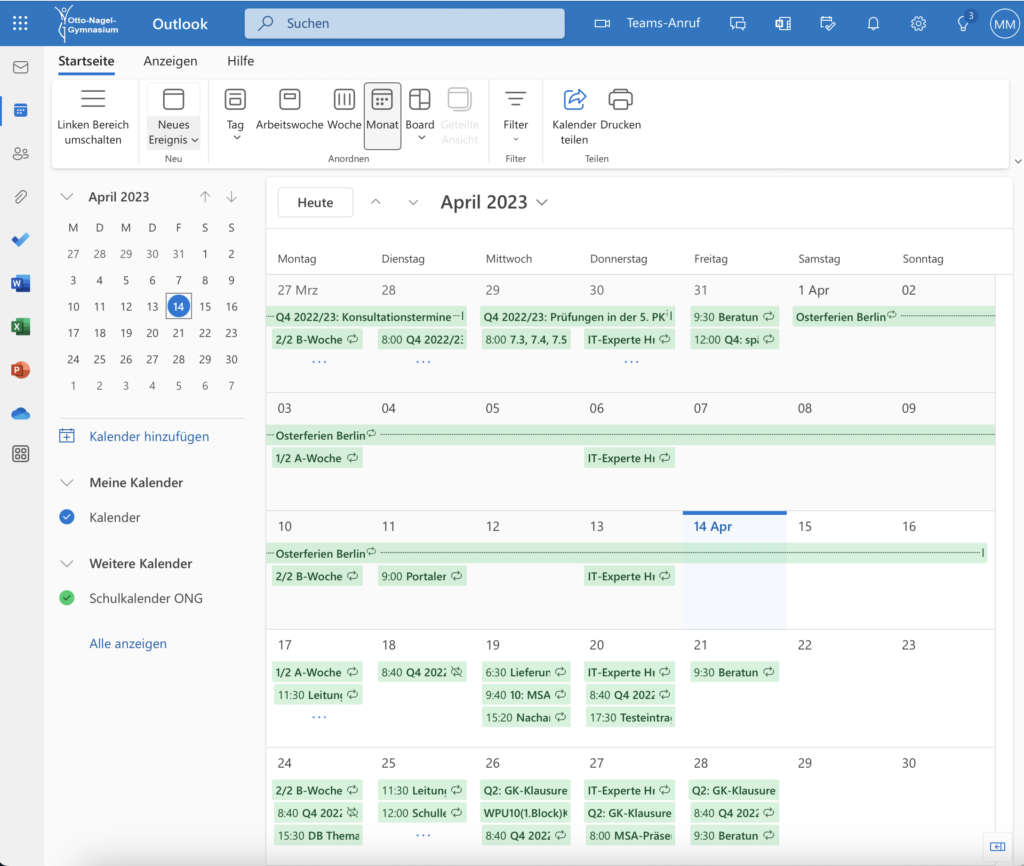Voraussetzungen für die Nutzung
- Sie verfügen über eine ONG-E-Mail-Adresse.
- Sie verfügen über ein Office365 Konto mit App-Zugriff
- Outlook ist auf Ihrem Mac installiert
Schritt 2: Anmelden bei Outlook/ Office365
Melden Sie sich mit Ihrer vorhandenen Adresse an. Hierbei spielt es keine Rolle in welcher Funktion Sie an der Schule arbeiten.
Es muss sich jedoch um eine Adresse aus der Schule handeln.
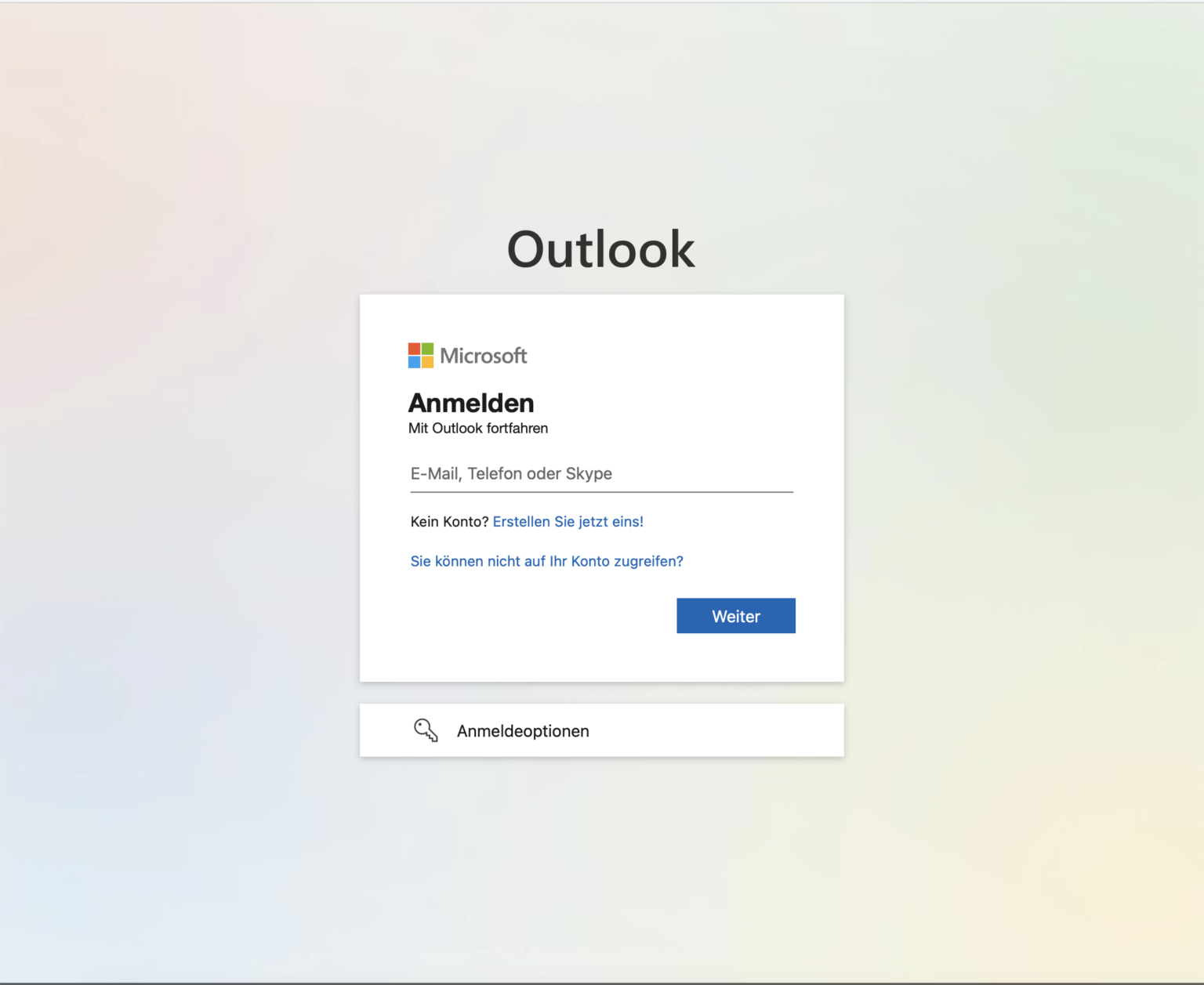
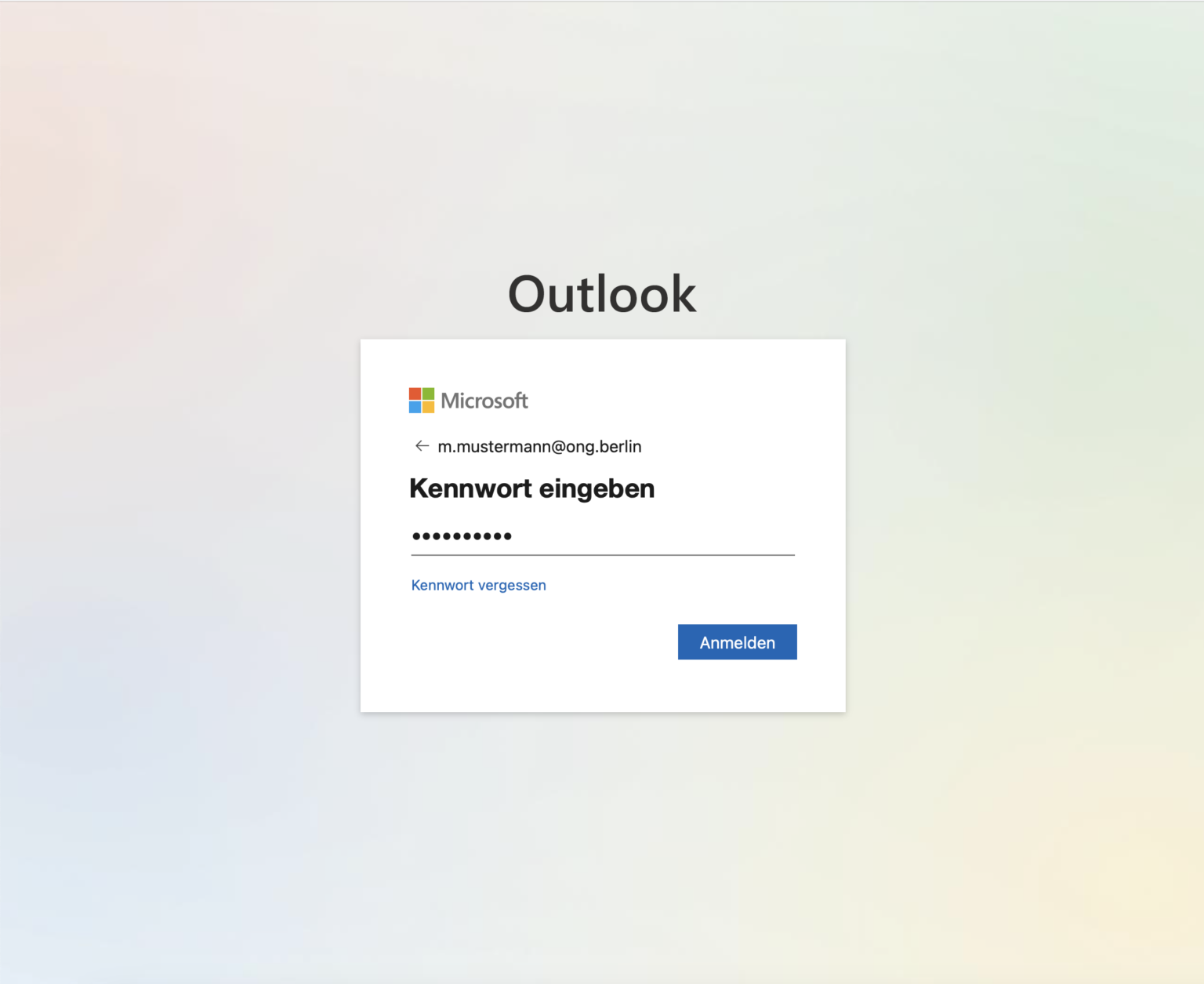
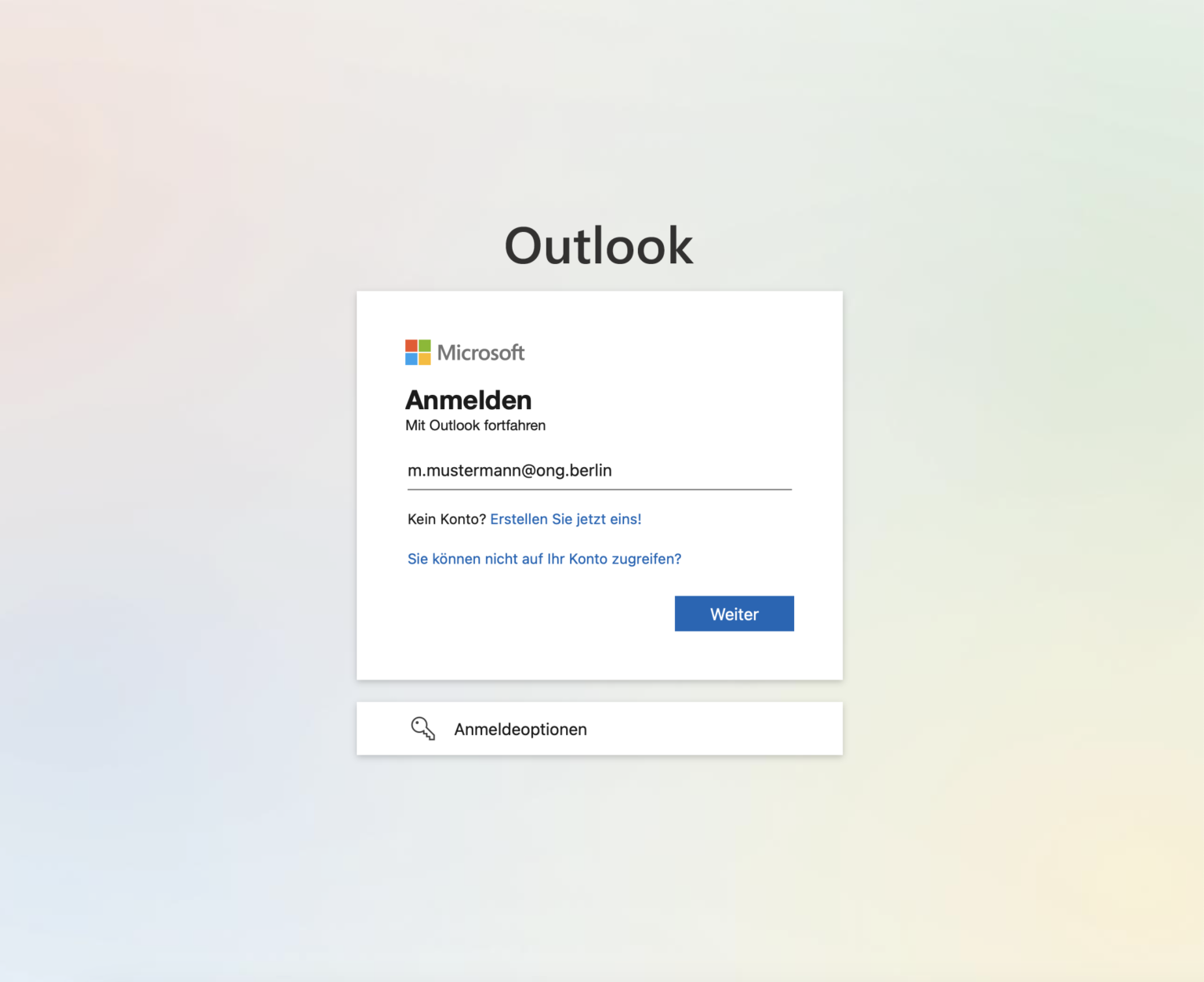
Schritt 3: Kalenderansicht Öffnen
Nachdem erfolgreichen Anmelden im Outlook für Web sehen Sie Ihren Posteingang. Wechseln Sie an der linken Seite zur Kalender-Ansicht (rotes Kästchen auf Bild 2)
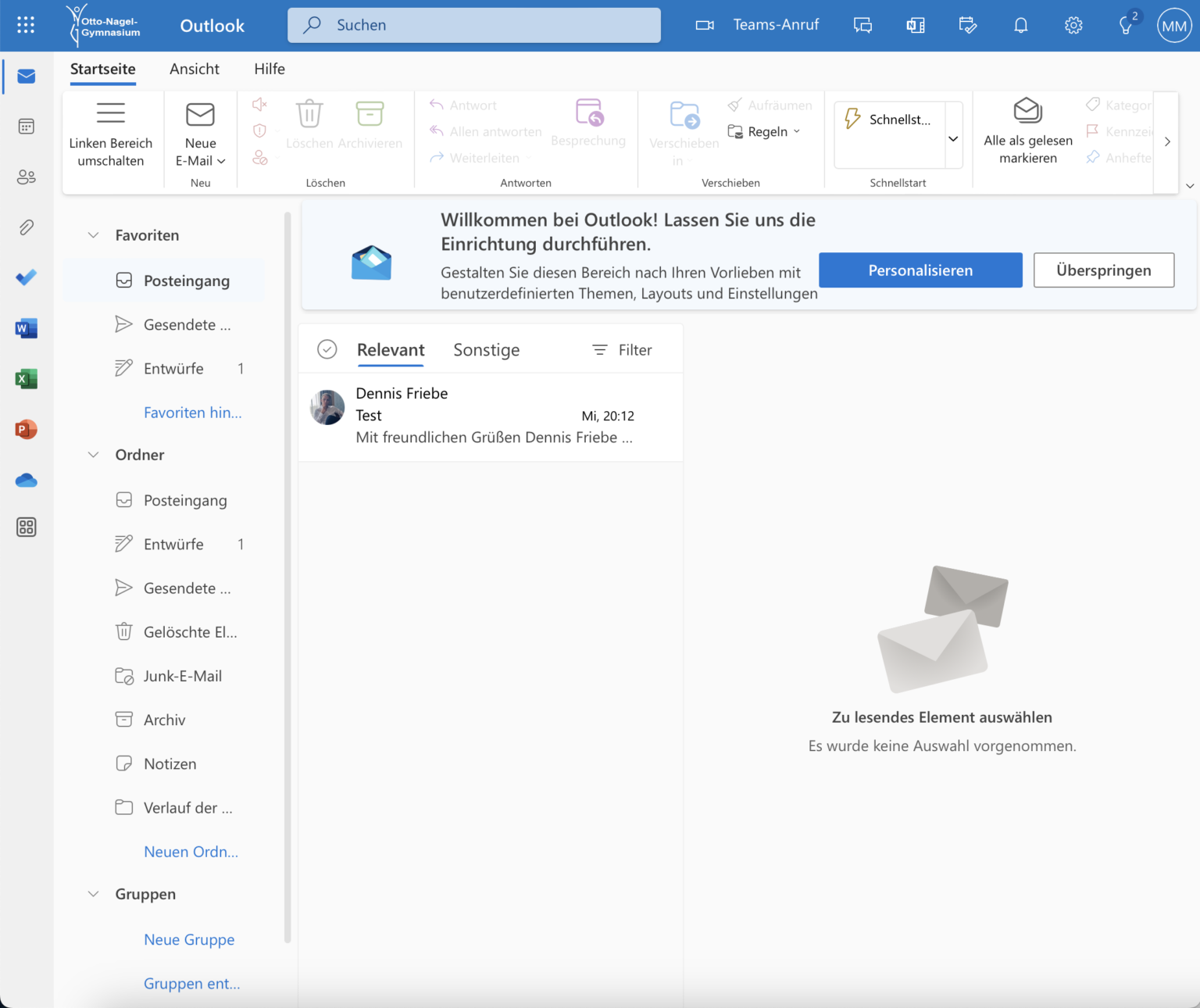
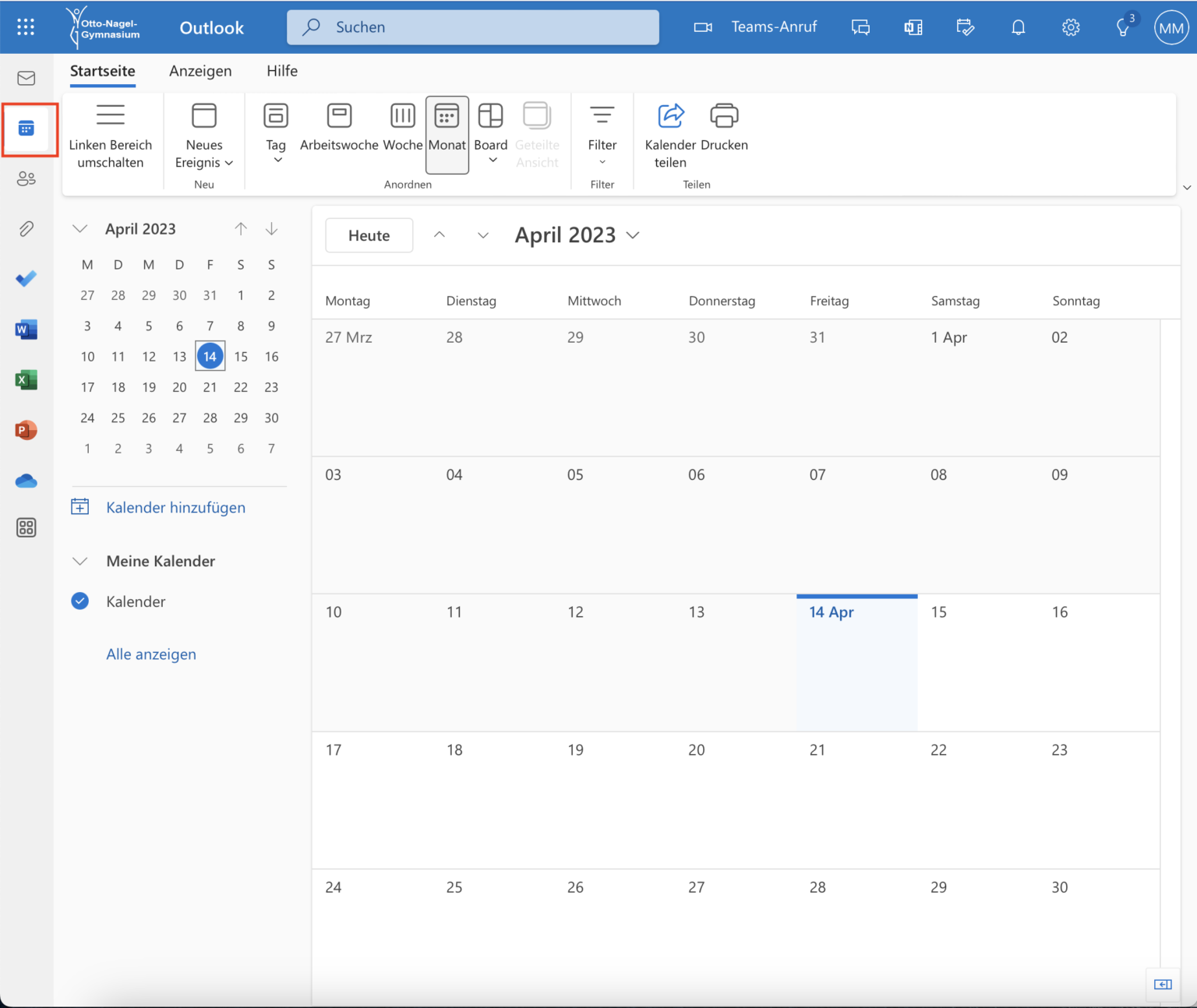
Schritt 4: Kalender Hinzufügen
Über den Punkt Kalender hinzufügen können weitere Kalender hinzugefügt werden.
Dann auf Aus dem Verzeichnis hinzufügen bei Konto auswählen die eigene Adresse auswählen und dann die Person Schulkalender@ong.berlin suchen.
Diese auswählen und bei Weitere Kalender auswählen und über die Schaltfläche Hinzufügen den Schritt bestätigen
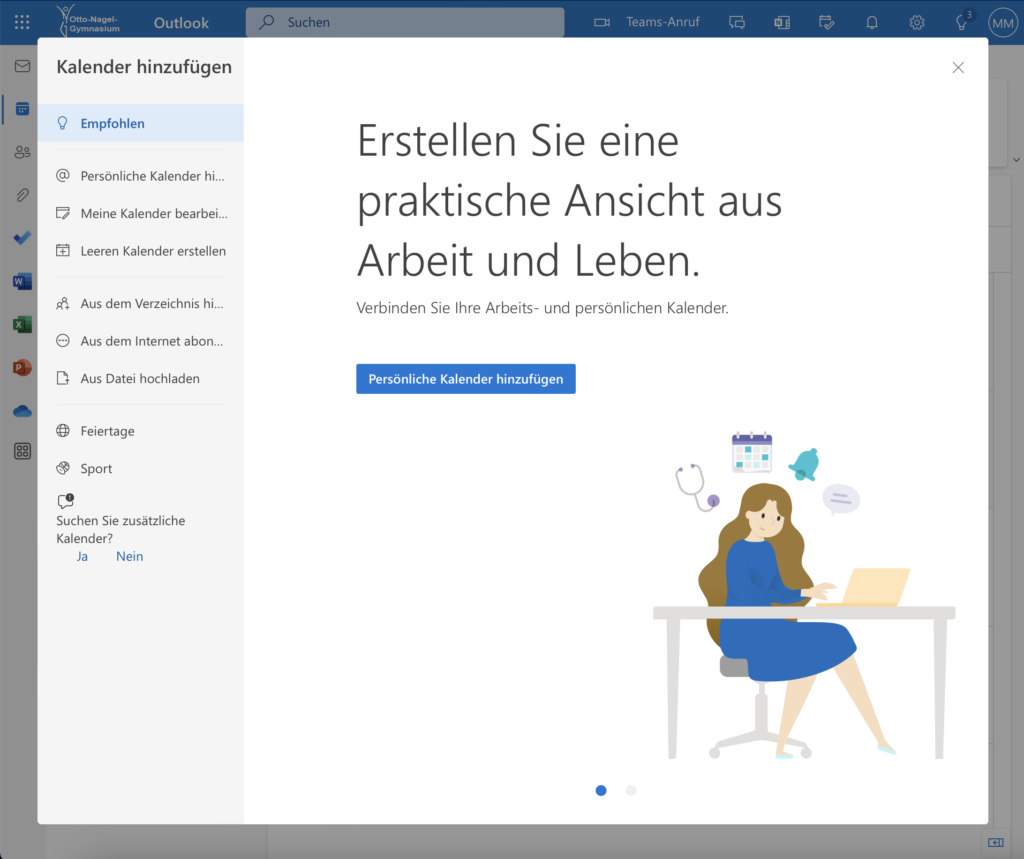
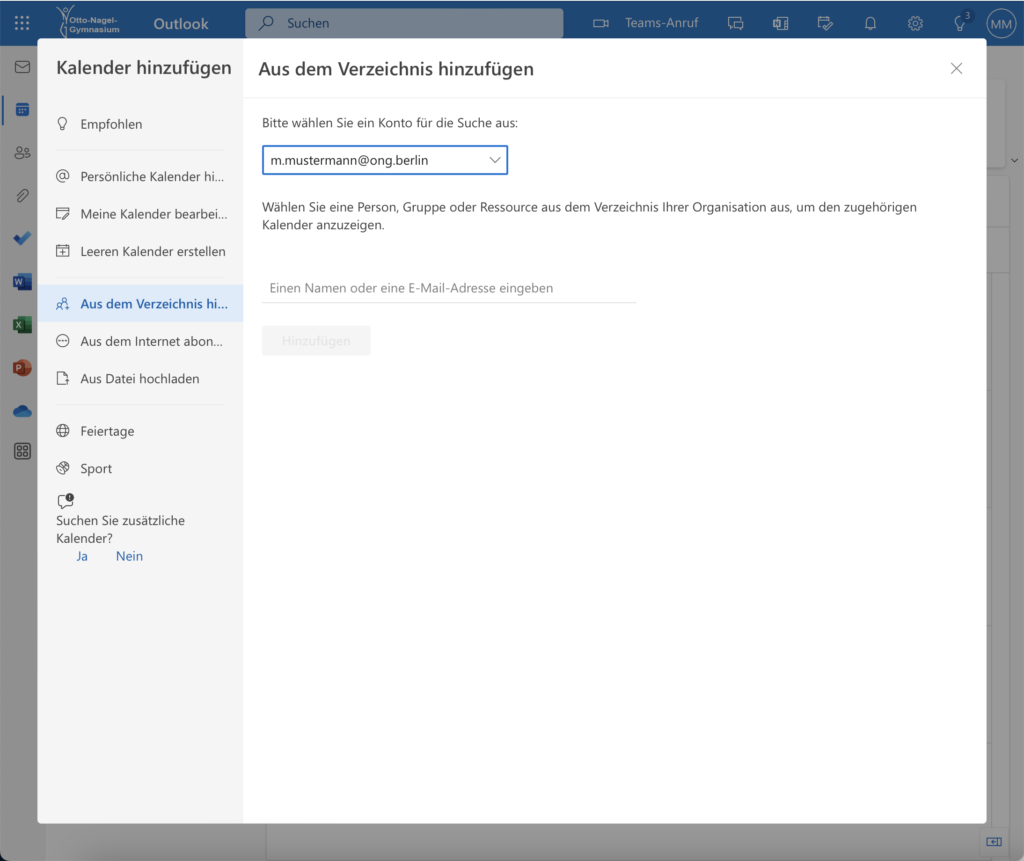
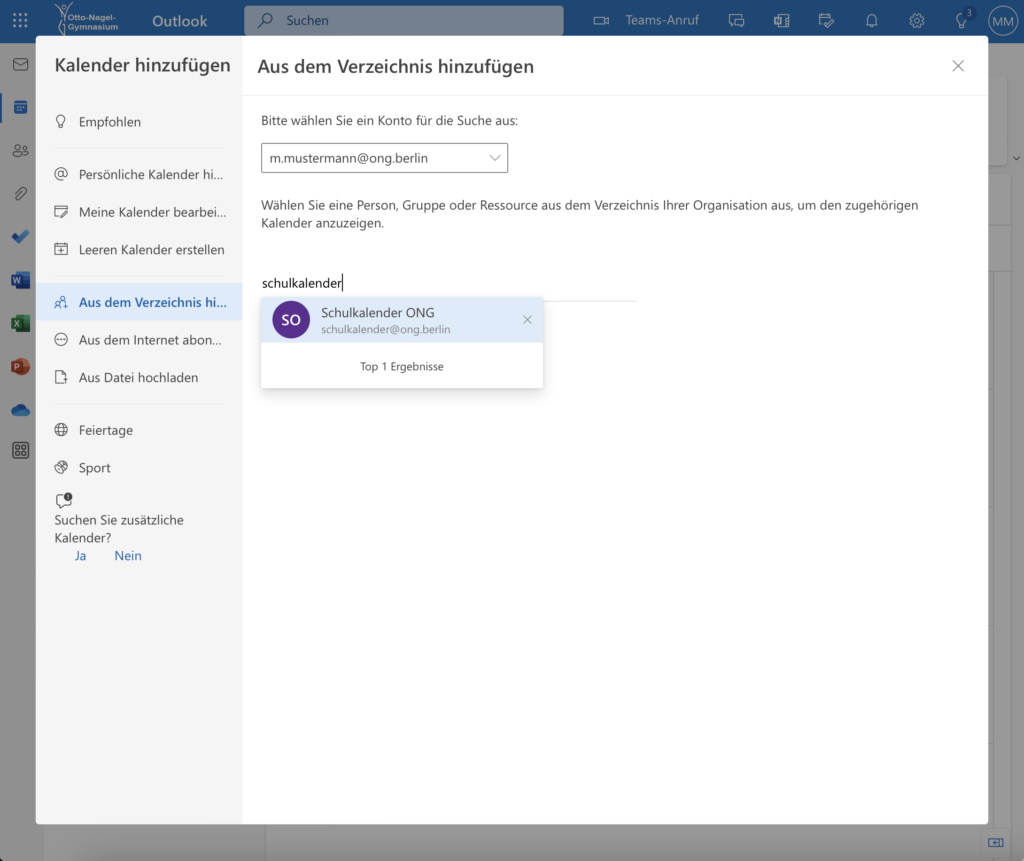
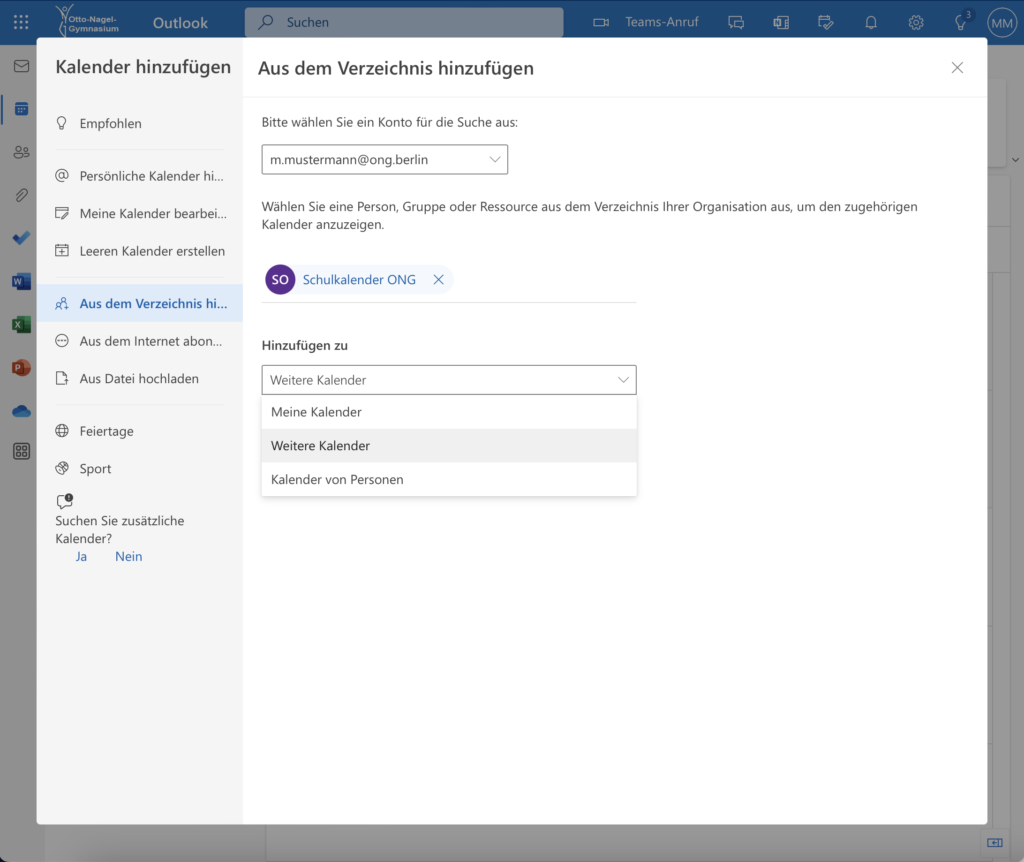
Schritt 5: kalender prüfen
Nun sollte der Kalender bereits im Hintergrund geladen und zu sehen sein. Schließen Sie notfalls das Fenster zum Kalender hinzufügen über das X oben rechts.
Den Kalender finden Sie im Ordner Weitere Kalender.
Der Kalender sollte sich nun auch nach einem Neustart im Outlook auf dem Mac (Programm) zeigen.